| Правильная ссылка на эту статью: |
Предыдущее поколение WM Keeper Mobile для Android
Статья неактуальнаСтатья неактуальнаWM Keeper Mobile для Android является разновидностью клиентской программы "Предыдущее поколение WM Keeper Mobile", предоставляющей возможность управления своими электронными кошельками WebMoney с мобильных устройств (телефонов, смартфонов, планшетов), работающих на платформе Android.
WM Keeper Mobile для Android ориентирован на работу с сенсорными экранами ("тач скрин"), поэтому большинство операций выполняется движением пальца по экрану мобильного устройства.
WM Keeper Mobile для Android предоставляет следующие возможности:
- Зарегистрировать электронные кошельки в системе WebMoney;
- Проверять и пополнять баланс на своих электронных кошельках WebMoney;
- Производить оплату различных услуг (доступ в интернет, коммунальные платежи, услуги связи и др.);
- Оплачивать покупки в интернет-магазинах;
- Осуществлять обмен электронных денежных средств;
- Переводить средства другим участникам системы WebMoney;
- Выводить средства с кошельков WebMoney на свою банковскую карту;
- Вести переписку с участниками WebMoney по внутреннему защищенному каналу связи;
- С использованием дополнительного приложения WebMoney Voice осуществлять голосовые вызовы по защищенному каналу связи;
- Просматривать информацию по своим кошелькам без подключения устройства к сети Интернет (режим offline);
- заказывать виртуальные карты MasterCard;
- загружать фото на сервис PhotoID и фотокопии документов в Центр аттестации.
Главное меню программы имеет следующий вид.
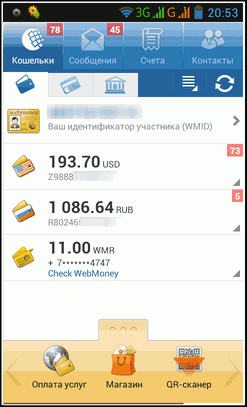
В верхней части окна располагается панель с закладками четырех основных разделов:
В нижней части экрана находится меню дополнительных разделов и функций:
Окна основных разделов открываются нажатием на соответствующую вкладку верхней панели. Для упорядочивания информации и облегчения работы некоторые разделы имеют дополнительные внутренние целевые подразделы (вкладки).
Второй ярус верхней панели изменяется интерактивно и всегда относится к активному (видимому) разделу: слева расположены пиктограммы внутренних вкладок (при их наличии), с правой одна или несколько пиктограмм дополнительных действий:
 – осуществляет вызов контекстного меню, позволяющего пользователю выбрать дальнейшие действия в отношении отображаемых данных;
– осуществляет вызов контекстного меню, позволяющего пользователю выбрать дальнейшие действия в отношении отображаемых данных; - добавляет строку поиска, позволяющую при большом количестве информации в разделах отбирать записи, содержащие текст, вводимый в поле поиска;
- добавляет строку поиска, позволяющую при большом количестве информации в разделах отбирать записи, содержащие текст, вводимый в поле поиска; – запускает процесс синхронизации WM Keeper Mobile с сервером системы WebMoney для получения актуальных данных.
– запускает процесс синхронизации WM Keeper Mobile с сервером системы WebMoney для получения актуальных данных.
Примечание: Обновление разделов "Кошельки", "Сообщения" и "Счета" можно также осуществить потянув вниз и отпустив поле списка.
Панель дополнительных функций, расположенную в нижней части, можно убрать с экрана движением пальца вниз, или восстановить его потянув за выступающий язычок. Таким же способом двигается верхняя панель вкладок основных разделов, если в заголовке перекрывающего окна имеется выступающий язычок.
Раздел "Кошельки"¶
На первой внутренней вкладке раздела "Кошельки" отображается WMID, полученный при регистрации WM Keeper Mobile, а также основная информация по всем управляемым через приложение (подключенным) электронным кошелькам: их тип, номер, текущий остаток средств.
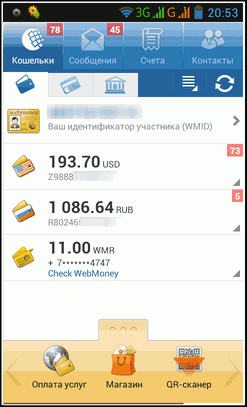
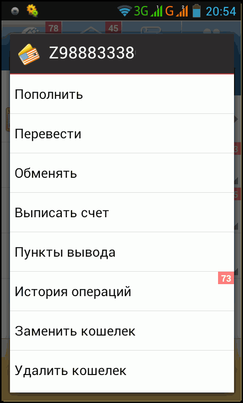
Коснувшись позиции с данными собственного WMID, можно вызвать дополнительное меню со следующими функциями:
- Что такое WMID? - открывает окно с соответствующей справочной информацией;
- Заменить WMID - вызывает интерфейс смены управляемого через приложение WMID;
- КопироватьWMID - копирует WMID в буфер обмена;
- Моя визитка - открывает окно, в котором отображается QR-код визитки и, ниже, текстовое содержание зашифрованной в QR-коде информации: имя (псевдоним), управляемый WMID, регистрационный номер мобильного телефона, номера управляемых WM-кошельков;
- Присоединить кошельки - вызывает интерфейс добавления управляемых через приложение кошельков;
- Обновить аттестат - обращение к сервису passport для обновления соответствующей информации;
- Обновить аватар - получение от сервиса WebMoney.События нового аватара (если он был там заменен).
Касание строки выбранного кошелька вызывает меню доступных для него операций:
- Пополнить;
- Перевести;
- Обменять;
- Выписать счет;
- Пункты вывода;
- История операций;
- Заменить кошелек;
- Открепить кошелек;
- Копировать номер.
1. Пункт "Пополнить" открывает список способов пополнения:
- "Пункты пополнения" – позволяет выбрать, предварительно посмотрев на карте и изучив дополнительную информацию, подходящий пункт (кассу, терминал), в котором можно осуществить пополнение кошелька с оплатой наличными денежными средствами;
- "Активация карты" – позволяет моментально пополнить кошелек WM-картой или чеком Paymer;
- "Способы быстрого пополнения" - содержит информацию о других способах пополнения своих электронных кошельков.
2. Выбор пункта "Перевести" открывает новый список:
- "Пользователю WebMoney" – позволяет осуществить прямой перевод средств любому пользователю системы WebMoney на номер его электронного кошелька;
- "Пользователю мобильного" – позволяет осуществить перевод WebMoney любому владельцу мобильного телефона, даже тому, кто не является участником системы. Для этого нужно указать лишь телефонный номер адресата, сумму и короткий комментарий (средства вашему корреспонденту поступят на WM Check, который он cможет использовать при оплате товаров и услуг практически во всех интернет-магазинах, принимающих WebMoney.);
- "Ввести код протекции" – предоставляет возможность завершить входящий платеж с протекцией сделки.
3. Пункт "Обменять" позволяет произвести моментальный обмен WebMoney через сервис автоматического обмена, уточнив предварительно обменный курс. После задания и подтверждения пользователем установленных параметров обмена происходит автоматическое списание средств с одного типа кошелька и зачисление сконвертированной суммы на кошелек другого типа.
4. Пункт "Выписать счет" открывает форму формирования и отправки счета другому пользователю WebMoney, средства от оплаты которого поступят на ваш кошелек.
5. Пункт "Пункты вывода" действует аналогично опции "Пункты пополнения" - предоставляет информацию о близлежащих точках ввод-вывода электронных денежных средств системы WebMoney.
6. Пункт "История операций" позволяет просмотреть все совершенные исходящие и входящие переводы для выбранного кошелька в виде списка, а также подробности по каждой операции.
7. Пункт "Заменить кошелек" обеспечивает возможность оперативной смены управляемого кошелька выбранного типа, на другой кошелек данного типа, принадлежащий пользователю, без выхода из приложения (WM Keeper Mobile позволяет одномоментно управлять только одним кошельком каждого типа титульных знаков).
8. Пункт "Открепить кошелек" – убирает текущий кошелек из интерфейса программы, в результате пользователь не может осуществлять операции в титульных знаках, соответствующих его типу, не подключив его вновь.
9. Пункт "Копировать номер" позволяет поместить номер кошелька в буфер обмена для его дальнейшего использования.
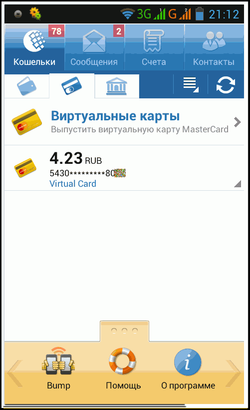
Вторая внутренняя вкладка раздела "Кошельки" - "Виртуальные карты" - позволяет создать виртуальную карту типа MasterCard (сроком на 2 месяца или 1 год) для последующей оплаты товаров в электронных магазинах и управлять ее балансом, пополняя ее с электронного кошелька или наоборот. Лимит карты до 14 900 руб.
Примечание: с учетом требований действующего законодательства, функция доступна для пользователей - граждан России, имеющих сертификат не ниже формального.
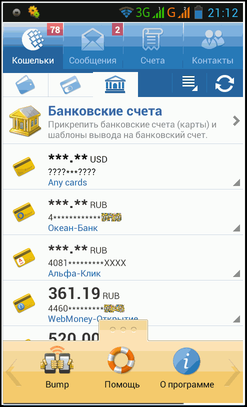
Еще одна вкладка раздела "Кошельки" - "Банковские счета" - позволяет осуществлять вывод средств на банковский счет или пополнять кошелек с прикрепленных карточных счетов ряда банков (в частности: "Русский стандарт", "Альфа-Банк", "HandBank", "ККБ", "ПромСвязьБанк"), а также работать со счетами других платежных систем (Яндекс.Деньги, и др.).
Прикрепление счетов осуществляется через сервис Banks.webmoney.ru.
Общее контекстное меню раздела "Кошельки" позволяет:
- отметить все вновь поступившие сообщения об операциях с кошельками как прочитанные;
- сменить WMID (при условии, что на мобильный номер телефона, указанный при активации приложения на устройстве, зарегистрировано более одного WMID);
- подключить для управления новые кошельки из числа ранее созданных для этого WMID в других приложениях WebMoney Keeper (Classic, Light или Mini), но не более одного кошелька каждого типа;
Стоит отметить, что подключение новых кошельков не требует предварительной установки доверенностей на сайте сервиса Безопасности , как это требовалось в ранних версиях WM Keeper Mobile. Вместо этого используется процедура sms-подтверждения.
Раздел "Сообщения"¶
В разделе "Сообщения" отображается информация об исходящих и входящих сообщениях от других участников системы WebMoney в виде списка.
Раздел не имеет внутренних вкладок, поэтому место на втором ярусе верхней панели слева задействовано под пиктограммы быстрого вызова наиболее востребованных функций:
 - формирования и отправки нового сообщения;
- формирования и отправки нового сообщения; - скрытия значков непрочитанных сообщений (при их наличии).
- скрытия значков непрочитанных сообщений (при их наличии).
Хотя эти же действия можно осуществить и через контекстное меню раздела "Сообщения".
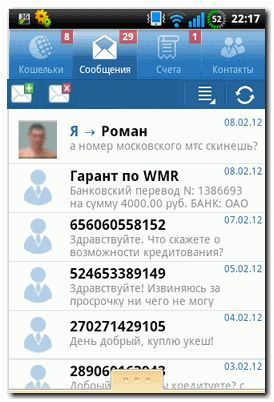
Касание любой позиции списка приводит к показу подробностей переписки с корреспондентом в окне чата, где имеется возможность подготовки и отправки нового сообщения.

Имя корреспондента отображается в заголовке окна. Слева от кнопки отправки сообщения имеются две дополнительные кнопки. Первая вызывает функции форматирования текста, вторая позволяет прикрепить к тексту: картинку из галереи устройства, фотографию, сделанную встроенной камерой, либо произвольный файл.
Контекстное меню окна чата, открываемое пиктограммой в его заголовке, содержит набор следующих опций (действий в отношении этого корреспондента), достаточно очевидных из их названий:
- Карточка контакта;
- Посмотреть WM-паспорт;
- Позвонить;
- Редактировать контакт;
- Выписать счет;
- Копировать WMID;
- Высота шрифта.
В окне "Новое сообщение" адресат задается в поле WMID или выбирается из списка контактов, вызываемого пиктограммой, находящейся справа от этого поля.
Раздел "Счета"¶
Вкладка раздела "Счета" позволяет просматривать списки полученных, неоплаченных или выставленных счетов за прошедший период и их состояние. Тип отображаемых счетов (входящий или исходящий) и их предельный срок давности (7, 30, 60 или 90 дней) задаются активными позициями фильтра в заголовке окна.
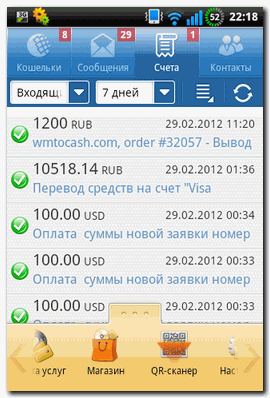
Нажатием на интересуемую позицию можно вызвать окно с подробной информацией по счету, в котором для входящих счетов имеются кнопки выбора дальнейших действий – "Отказ" и "Оплата".
Контекстное меню раздела "Счета" содержит две позиции:
- Выписать счет - открывает окно "Выписать счет", в котором нужно указать WMID корреспондента или выбрать его из списка, задать сумму и тип валюты, заполнить поле "Примечание";
- Оплатить счет - позволяет осуществить поиск и оплату счета, если известен его номер.
Раздел "Контакты"¶
Раздел "Контакты" позволяет создавать и сохранять список своих постоянных корреспондентов и их реквизитов, используемый в дальнейшем при отправке переводов, счетов и сообщений. В общем списке, отображаемом на вкладке раздела "Контакты", корреспонденты с признаком приоритета (иконка яркой звездочки) располагаются в его верхней части.
Раздел "Контакты" имеет два подраздела-вкладки: "Все контакты" и "Избранные".
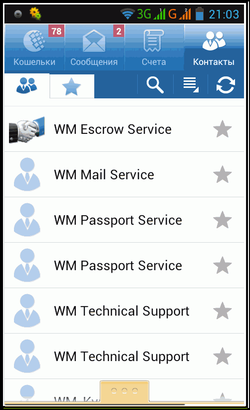
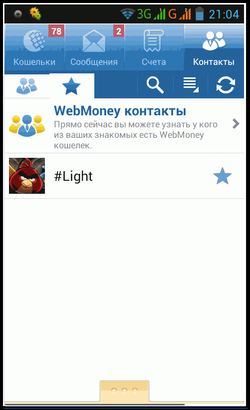
В соответствии с этим, на первой вкладке отображаются все корреспонденты в виде общего списка в алфавитном порядке. Касание пиктограммы звездочки справа в строке конкретного корреспондента позволяет отнести его к "избранным" (звездочка становится яркой) или снять такое выделение. Как легко догадаться, чтобы работать только с избранными контактами, нужно перейти на вторую вкладку.
Первой строкой списка контактов обоих вкладок является запись предлагающая проверить, кто ваших знакомых, внесенных в записную книжку мобильного устройства, является пользователем системы WebMoney, с целью автоматического добавления этих данных в список контактов приложения WM Keeper Mobile. Остальным абонентам, чьи телефоны еще не регистрировались в WebMoney, можно отправить (по выбору) SMS-приглашения стать пользователем системы WebMoney.
При включенной функции поиска - первой строкой будет отображаться окно поискового запроса.
Прикосновение к строковым записям в списке корреспондентов приводит к открытию Карточки контакта, где также одним касанием можно изменить признак приоритета или выбрать в меню определенные действия в адрес этого корреспондента:
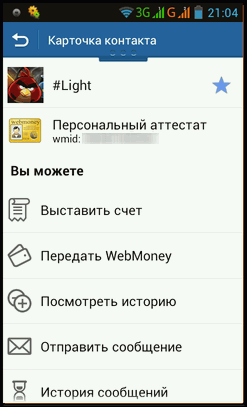
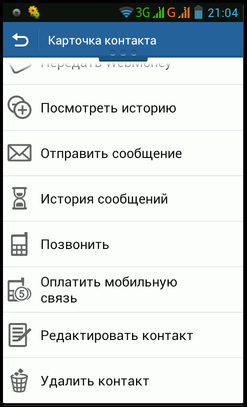
В новых версиях программы появились еще две функции, отсутствующие на рисунках:
- Защищенный вызов - позволяет организовать защищенное от прослушивания голосовое соединение с данным корреспондентом (общение происходит через дополнительный плагин - WebMoney Voice, который должен быть установлен у обоих корреспондентов);
- Отправить контакт - импортирует информацию (в текстовом формате VCard) о данном контакте во внешние приложения (функция Share).
В самом низу Карточки контакта имеется QR-код его визитки, позволяющий считать и импортировать информацию о данном контакте в WM-приложение другого мобильного устройства, используя QR-сканер.
В заголовке раздела "Контакты" имеются пиктограммы поиска (отображает поле быстрого поиска нужного корреспондента), синхронизации и контекстного меню, содержащего перечень операций по редактированию информации о корреспондентах:
- Моя визитка;
- Добавить;
- Удалить;
- Удалить все;
- Синхронизировать;
- Загрузить из телефонной книги;
- Загрузить из других киперов;
- Обновить аватары.
Действия опций совпадает с их названиями.
При операции "Синхронизировать", которую можно также вызвать пиктограммой  в заголовке окна, выбирается один из четырех режимов:
в заголовке окна, выбирается один из четырех режимов:
- Сохранить текущий список контактов на сервере;
- Загрузить список контактов с сервера (он заменяет имеющийся в приложении);
- Объединить списки приложения и сервера;
- Загрузить списки контактов из других WM Keeper, управляющих кошельками этого WMID.
При выполнении операции "Обновить аватары" WM Keeper Mobile для Android обращается к информации, хранимой на сервисе WebMoney.События.
Раздел "Оплата услуг"¶
Функция открывает окно "Оплата услуг", которое позволяет проводить быструю оплату лицевых счетов и совершать авансовые платежи в адрес поставщиков услуг, наиболее востребованных у современных городских жителей. Выбор направления платежа происходит через списки поставщиков услуг, сгруппированных по типам:
- Мобильная связь;
- Интернет;
- Платное телевидение;
- Телефония;
- Охрана и ЖКХ.
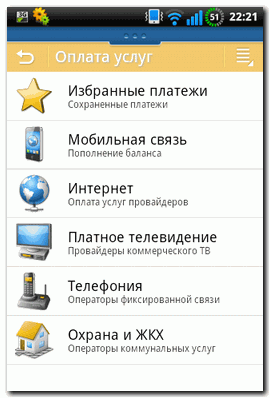
В процессе заполнения платежной формы в адрес конкретного поставщика услуги имеется возможность ее сохранения в качестве шаблона, что ускоряет выполнение регулярных (повторяющихся) платежей. Список сохраненных шаблонов вызывается через пункт "Избранные платежи" в главном окне раздела.
Контекстное меню окна "Оплата услуг", вызываемое пиктограммой в его заголовке, позволяет посмотреть историю ранее совершенных платежей и их подробности, а также задать регион (Россия, Украина, СНГ, Остальной мир), для которого выдаются списки поставщиков услуг.
Контекстное меню раздела "Избранные платежи", позволяет их удалить, экспортировать на SD-карту или, наоборот, импортировать с SD-карты.
Раздел "Магазин"¶
Функция открывает окно "Магазин", которое предоставляет возможность поиска и покупки интересуемого электронного товара, распространяемого через торговую площадку Плати.Ру. Для удобства поиска все предложения продавцов сгруппированы по типам: IP-телефония, iTunes, PlayStation и т.д.
Также в окне "Магазин" разделе имеется окно поиска нужного товара по названию и ссылка на инструкцию, как выставить на продажу собственный товар.
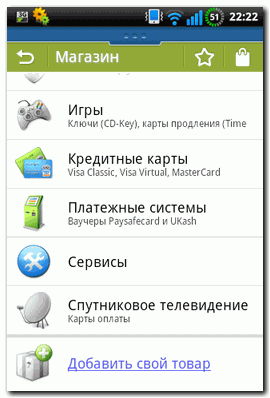
В правой части заголовка окна "Магазин" имеются пиктограммы, вызывающие списки отложенных товаров и ранее совершенных покупок.
Раздел "События"¶
Функция "События" открывает встроенный интерфейс деловой сети Events.WebMoney, позволяя непосредственно в приложении без перехода на сайт http://events.webmoney.ru просматривать списки новых опубликованных событий, делать к ним комментарии или формировать свои сообщения (с возможностью, при желании, прикрепить к тексту файл и картинку). Работать можно как в блоке "Моя лента", так и в блоках тематических групп.
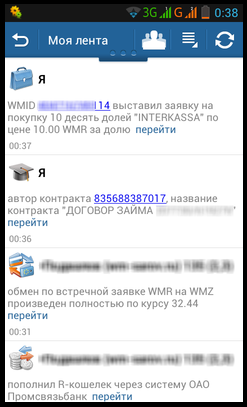
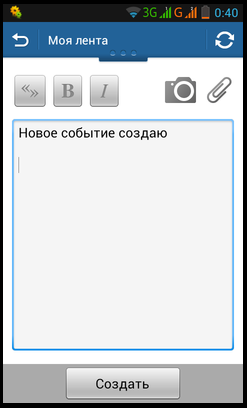
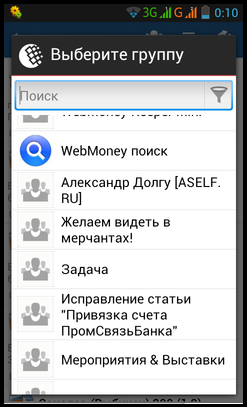
Раздел "QR-сканер"¶
Выбор функции "QR-сканер" активирует камеру мобильного устройства для считывания двумерного QR-кода: визитки WM-контакта или информации о товарах и услугах.
Раздел "Настройки"¶
Функция "Настройки" позволяет адаптировать интерфейс программы под пользователя. Она открывает меню, содержащее различные виды настроек, сгруппированные в разделы:
1. Общие - настройки, относящиеся к программе в целом:
- Установка языка интерфейса программы (русский, английский или определяемый автоматически);
- Выбор ориентации экрана (нефиксированная, книжная, альбомная);
- Запрос подтверждения при закрытии программы;
- Разрешение работы в offline;
- Размер используемых шрифтов в интерфейсе программы.
2. Уведомления - порядок оповещения о новых событиях:
- Условия, когда оповещение включено (в том числе автономно от приложения);
- Отображение уведомлений об исходящих операциях в системном трее;
- Оповещение о приближении к точке интереса (работает совместно с сервисом geo-идентификации);
- Сопровождающие эффекты (звук и вибрация), с возможностью установки различных звуков для различных типов событий.
3. Тихий час - временные интервалы, когда оповещение не производится.
4. При старте - поведение программы при запуске:
- Показ заставки;
- Запрос и проверка пароля.
5. Хранение данных - сроки хранения информации о сообщениях и операциях.
6. Сообщения - настройка шрифта в разделе «Сообщений».
7. Дополнительно:
- Порядок автоматического добавления контактов;
- Сохранение последних комментариев для автозаполнения форм счетов и переводов;
- Отображение иконок аттестатов у корреспондентов.
8 . Кеширование данных - очистка данных кеша с SD-карты устройства.
9. Безопасность:
- Возможность сменить регистрационную запись, чтобы войти (работать на устройстве) другому пользователю;
- Изменить пароль;
- Подтверждение паролем каждой операции смены кошелька;
- Подтверждение паролем всех финансовых операций.
10. Графический пароль - замена символьного пароля, используемого для входа и подтверждения операций, на графический:
- Демонстрация возможностей графического режима;
- Включение графического режима или возврат к символьному паролю;
- Задание минимального количества узловых точек графического пароля;
- Установка максимального количества ошибочных попыток;
- Режим отображения следа от ввода.
11. Мои документы - получение с помощью встроенной в мобильное устройство камеры и/или загрузка фото и документов:
- личного фото на сервис PhotoID;
- фотокопии или скан-копии документа (как вариант, можно выбрать файл с документом из галереи изображений) для загрузки в Центр аттестации.
12. Сеть – отслеживание наличия Wi-Fi-соединения при совершении обращений к серверу для получения уведомлений и выполнении обновлений программы.
13. QR-сканер - переключение на использование внешнего сканера для распознавания QR-кодов.
Раздел "Помощь"¶
Раздел "Помощь" содержит краткое описание основных функций.
Раздел "О программе"¶
Раздел "О программе" открывает окно с информацией о используемой версии программы и контактных данных службы поддержки.
Стоит учитывать, что приложение постоянно развивается, в результате интерфейс трансформируется в сторону улучшения, появляются новые возможности.
см. также
WM Keeper Mobile
Регистрация WM Keeper Mobile для Android
Восстановление доступа к WM Keeper Mobile для Android
Приложения WebMoney на платформе Android
WebMoney Voice
WM Keeper Mobile для Android является разновидностью клиентской программы "Предыдущее поколение WM Keeper Mobile", предоставляющей возможность управления своими электронными кошельками WebMoney с мобильных устройств (телефонов, смартфонов, планшетов), работающих на платформе Android.
WM Keeper Mobile для Android ориентирован на работу с сенсорными экранами ("тач скрин"), поэтому большинство операций выполняется движением пальца по экрану мобильного устройства.
WM Keeper Mobile для Android предоставляет следующие возможности:- Зарегистрировать электронные кошельки в системе WebMoney;
- Проверять и пополнять баланс на своих электронных кошельках WebMoney;
- Производить оплату различных услуг (доступ в интернет, коммунальные платежи, услуги связи и др.);
- Оплачивать покупки в интернет-магазинах;
- Осуществлять обмен электронных денежных средств;
- Переводить средства другим участникам системы WebMoney;
- Выводить средства с кошельков WebMoney на свою банковскую карту;
- Вести переписку с участниками WebMoney по внутреннему защищенному каналу связи;
- С использованием дополнительного приложения WebMoney Voice осуществлять голосовые вызовы по защищенному каналу связи;
- Просматривать информацию по своим кошелькам без подключения устройства к сети Интернет (режим offline);
- заказывать виртуальные карты MasterCard;
- загружать фото на сервис PhotoID и фотокопии документов в Центр аттестации.
Главное меню программы имеет следующий вид.
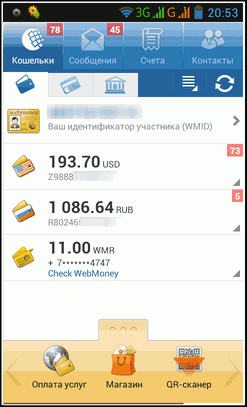
В верхней части окна располагается панель с закладками четырех основных разделов:
В нижней части экрана находится меню дополнительных разделов и функций:
Окна основных разделов открываются нажатием на соответствующую вкладку верхней панели. Для упорядочивания информации и облегчения работы некоторые разделы имеют дополнительные внутренние целевые подразделы (вкладки).
Второй ярус верхней панели изменяется интерактивно и всегда относится к активному (видимому) разделу: слева расположены пиктограммы внутренних вкладок (при их наличии), с правой одна или несколько пиктограмм дополнительных действий:
 – осуществляет вызов контекстного меню, позволяющего пользователю выбрать дальнейшие действия в отношении отображаемых данных;
– осуществляет вызов контекстного меню, позволяющего пользователю выбрать дальнейшие действия в отношении отображаемых данных; - добавляет строку поиска, позволяющую при большом количестве информации в разделах отбирать записи, содержащие текст, вводимый в поле поиска;
- добавляет строку поиска, позволяющую при большом количестве информации в разделах отбирать записи, содержащие текст, вводимый в поле поиска; – запускает процесс синхронизации WM Keeper Mobile с сервером системы WebMoney для получения актуальных данных.
– запускает процесс синхронизации WM Keeper Mobile с сервером системы WebMoney для получения актуальных данных.
Примечание: Обновление разделов "Кошельки", "Сообщения" и "Счета" можно также осуществить потянув вниз и отпустив поле списка.
Панель дополнительных функций, расположенную в нижней части, можно убрать с экрана движением пальца вниз, или восстановить его потянув за выступающий язычок. Таким же способом двигается верхняя панель вкладок основных разделов, если в заголовке перекрывающего окна имеется выступающий язычок.
Раздел "Кошельки"¶
На первой внутренней вкладке раздела "Кошельки" отображается WMID, полученный при регистрации WM Keeper Mobile, а также основная информация по всем управляемым через приложение (подключенным) электронным кошелькам: их тип, номер, текущий остаток средств.
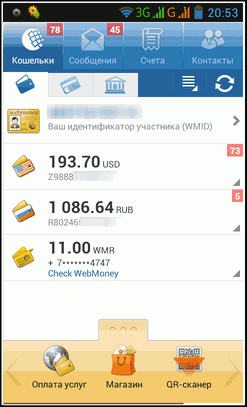
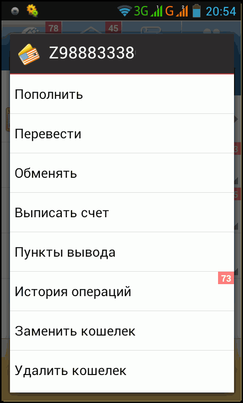
- Что такое WMID? - открывает окно с соответствующей справочной информацией;
- Заменить WMID - вызывает интерфейс смены управляемого через приложение WMID;
- КопироватьWMID - копирует WMID в буфер обмена;
- Моя визитка - открывает окно, в котором отображается QR-код визитки и, ниже, текстовое содержание зашифрованной в QR-коде информации: имя (псевдоним), управляемый WMID, регистрационный номер мобильного телефона, номера управляемых WM-кошельков;
- Присоединить кошельки - вызывает интерфейс добавления управляемых через приложение кошельков;
- Обновить аттестат - обращение к сервису passport для обновления соответствующей информации;
- Обновить аватар - получение от сервиса WebMoney.События нового аватара (если он был там заменен).
- Пополнить;
- Перевести;
- Обменять;
- Выписать счет;
- Пункты вывода;
- История операций;
- Заменить кошелек;
- Открепить кошелек;
- Копировать номер.
- "Пункты пополнения" – позволяет выбрать, предварительно посмотрев на карте и изучив дополнительную информацию, подходящий пункт (кассу, терминал), в котором можно осуществить пополнение кошелька с оплатой наличными денежными средствами;
- "Активация карты" – позволяет моментально пополнить кошелек WM-картой или чеком Paymer;
- "Способы быстрого пополнения" - содержит информацию о других способах пополнения своих электронных кошельков.
- "Пользователю WebMoney" – позволяет осуществить прямой перевод средств любому пользователю системы WebMoney на номер его электронного кошелька;
- "Пользователю мобильного" – позволяет осуществить перевод WebMoney любому владельцу мобильного телефона, даже тому, кто не является участником системы. Для этого нужно указать лишь телефонный номер адресата, сумму и короткий комментарий (средства вашему корреспонденту поступят на WM Check, который он cможет использовать при оплате товаров и услуг практически во всех интернет-магазинах, принимающих WebMoney.);
- "Ввести код протекции" – предоставляет возможность завершить входящий платеж с протекцией сделки.
3. Пункт "Обменять" позволяет произвести моментальный обмен WebMoney через сервис автоматического обмена, уточнив предварительно обменный курс. После задания и подтверждения пользователем установленных параметров обмена происходит автоматическое списание средств с одного типа кошелька и зачисление сконвертированной суммы на кошелек другого типа.
4. Пункт "Выписать счет" открывает форму формирования и отправки счета другому пользователю WebMoney, средства от оплаты которого поступят на ваш кошелек.
5. Пункт "Пункты вывода" действует аналогично опции "Пункты пополнения" - предоставляет информацию о близлежащих точках ввод-вывода электронных денежных средств системы WebMoney.
6. Пункт "История операций" позволяет просмотреть все совершенные исходящие и входящие переводы для выбранного кошелька в виде списка, а также подробности по каждой операции.
7. Пункт "Заменить кошелек" обеспечивает возможность оперативной смены управляемого кошелька выбранного типа, на другой кошелек данного типа, принадлежащий пользователю, без выхода из приложения (WM Keeper Mobile позволяет одномоментно управлять только одним кошельком каждого типа титульных знаков).
8. Пункт "Открепить кошелек" – убирает текущий кошелек из интерфейса программы, в результате пользователь не может осуществлять операции в титульных знаках, соответствующих его типу, не подключив его вновь.
9. Пункт "Копировать номер" позволяет поместить номер кошелька в буфер обмена для его дальнейшего использования.
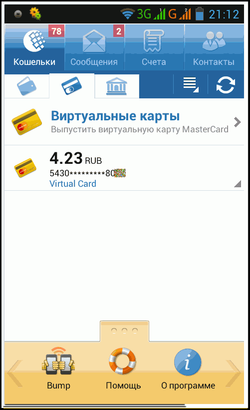
Вторая внутренняя вкладка раздела "Кошельки" - "Виртуальные карты" - позволяет создать виртуальную карту типа MasterCard (сроком на 2 месяца или 1 год) для последующей оплаты товаров в электронных магазинах и управлять ее балансом, пополняя ее с электронного кошелька или наоборот. Лимит карты до 14 900 руб.
Примечание: с учетом требований действующего законодательства, функция доступна для пользователей - граждан России, имеющих сертификат не ниже формального.
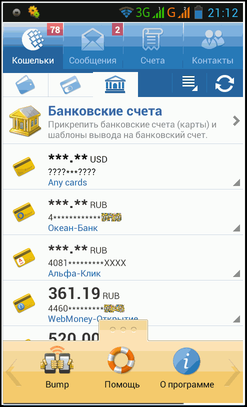
Еще одна вкладка раздела "Кошельки" - "Банковские счета" - позволяет осуществлять вывод средств на банковский счет или пополнять кошелек с прикрепленных карточных счетов ряда банков (в частности: "Русский стандарт", "Альфа-Банк", "HandBank", "ККБ", "ПромСвязьБанк"), а также работать со счетами других платежных систем (Яндекс.Деньги, и др.).
Прикрепление счетов осуществляется через сервис Banks.webmoney.ru.
- отметить все вновь поступившие сообщения об операциях с кошельками как прочитанные;
- сменить WMID (при условии, что на мобильный номер телефона, указанный при активации приложения на устройстве, зарегистрировано более одного WMID);
- подключить для управления новые кошельки из числа ранее созданных для этого WMID в других приложениях WebMoney Keeper (Classic, Light или Mini), но не более одного кошелька каждого типа;
Стоит отметить, что подключение новых кошельков не требует предварительной установки доверенностей на сайте сервиса Безопасности , как это требовалось в ранних версиях WM Keeper Mobile. Вместо этого используется процедура sms-подтверждения.
Раздел "Сообщения"¶
В разделе "Сообщения" отображается информация об исходящих и входящих сообщениях от других участников системы WebMoney в виде списка.
Раздел не имеет внутренних вкладок, поэтому место на втором ярусе верхней панели слева задействовано под пиктограммы быстрого вызова наиболее востребованных функций:
 - формирования и отправки нового сообщения;
- формирования и отправки нового сообщения; - скрытия значков непрочитанных сообщений (при их наличии).
- скрытия значков непрочитанных сообщений (при их наличии).
Хотя эти же действия можно осуществить и через контекстное меню раздела "Сообщения".
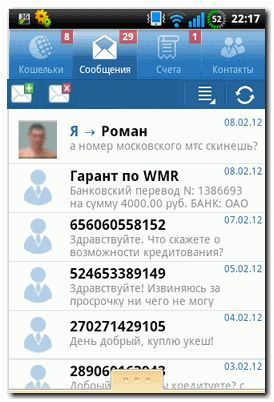
Касание любой позиции списка приводит к показу подробностей переписки с корреспондентом в окне чата, где имеется возможность подготовки и отправки нового сообщения.

Имя корреспондента отображается в заголовке окна. Слева от кнопки отправки сообщения имеются две дополнительные кнопки. Первая вызывает функции форматирования текста, вторая позволяет прикрепить к тексту: картинку из галереи устройства, фотографию, сделанную встроенной камерой, либо произвольный файл.
Контекстное меню окна чата, открываемое пиктограммой в его заголовке, содержит набор следующих опций (действий в отношении этого корреспондента), достаточно очевидных из их названий:- Карточка контакта;
- Посмотреть WM-паспорт;
- Позвонить;
- Редактировать контакт;
- Выписать счет;
- Копировать WMID;
- Высота шрифта.
В окне "Новое сообщение" адресат задается в поле WMID или выбирается из списка контактов, вызываемого пиктограммой, находящейся справа от этого поля.
Раздел "Счета"¶
Вкладка раздела "Счета" позволяет просматривать списки полученных, неоплаченных или выставленных счетов за прошедший период и их состояние. Тип отображаемых счетов (входящий или исходящий) и их предельный срок давности (7, 30, 60 или 90 дней) задаются активными позициями фильтра в заголовке окна.
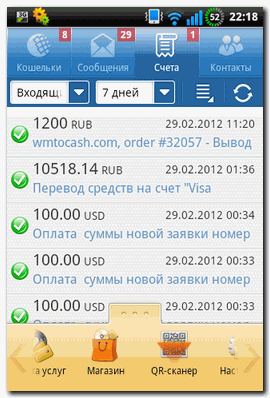
Нажатием на интересуемую позицию можно вызвать окно с подробной информацией по счету, в котором для входящих счетов имеются кнопки выбора дальнейших действий – "Отказ" и "Оплата".
Контекстное меню раздела "Счета" содержит две позиции:- Выписать счет - открывает окно "Выписать счет", в котором нужно указать WMID корреспондента или выбрать его из списка, задать сумму и тип валюты, заполнить поле "Примечание";
- Оплатить счет - позволяет осуществить поиск и оплату счета, если известен его номер.
Раздел "Контакты"¶
Раздел "Контакты" позволяет создавать и сохранять список своих постоянных корреспондентов и их реквизитов, используемый в дальнейшем при отправке переводов, счетов и сообщений. В общем списке, отображаемом на вкладке раздела "Контакты", корреспонденты с признаком приоритета (иконка яркой звездочки) располагаются в его верхней части.
Раздел "Контакты" имеет два подраздела-вкладки: "Все контакты" и "Избранные".
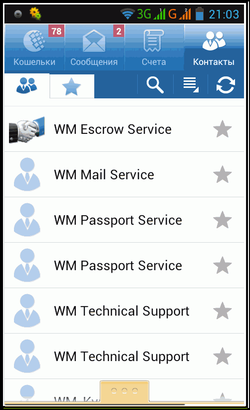
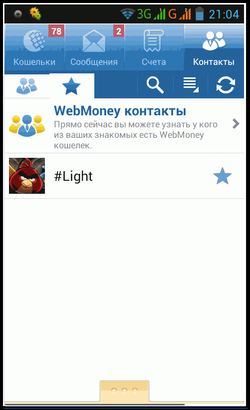
В соответствии с этим, на первой вкладке отображаются все корреспонденты в виде общего списка в алфавитном порядке. Касание пиктограммы звездочки справа в строке конкретного корреспондента позволяет отнести его к "избранным" (звездочка становится яркой) или снять такое выделение. Как легко догадаться, чтобы работать только с избранными контактами, нужно перейти на вторую вкладку.
Первой строкой списка контактов обоих вкладок является запись предлагающая проверить, кто ваших знакомых, внесенных в записную книжку мобильного устройства, является пользователем системы WebMoney, с целью автоматического добавления этих данных в список контактов приложения WM Keeper Mobile. Остальным абонентам, чьи телефоны еще не регистрировались в WebMoney, можно отправить (по выбору) SMS-приглашения стать пользователем системы WebMoney.
При включенной функции поиска - первой строкой будет отображаться окно поискового запроса.
Прикосновение к строковым записям в списке корреспондентов приводит к открытию Карточки контакта, где также одним касанием можно изменить признак приоритета или выбрать в меню определенные действия в адрес этого корреспондента: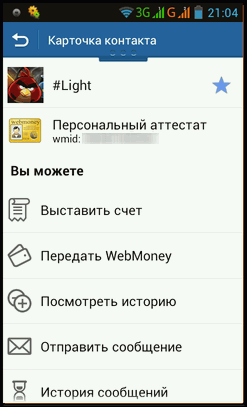
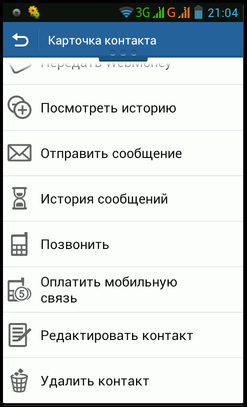
- Защищенный вызов - позволяет организовать защищенное от прослушивания голосовое соединение с данным корреспондентом (общение происходит через дополнительный плагин - WebMoney Voice, который должен быть установлен у обоих корреспондентов);
- Отправить контакт - импортирует информацию (в текстовом формате VCard) о данном контакте во внешние приложения (функция Share).
В самом низу Карточки контакта имеется QR-код его визитки, позволяющий считать и импортировать информацию о данном контакте в WM-приложение другого мобильного устройства, используя QR-сканер.
- Моя визитка;
- Добавить;
- Удалить;
- Удалить все;
- Синхронизировать;
- Загрузить из телефонной книги;
- Загрузить из других киперов;
- Обновить аватары.
При операции "Синхронизировать", которую можно также вызвать пиктограммой
 в заголовке окна, выбирается один из четырех режимов:
в заголовке окна, выбирается один из четырех режимов:
- Сохранить текущий список контактов на сервере;
- Загрузить список контактов с сервера (он заменяет имеющийся в приложении);
- Объединить списки приложения и сервера;
- Загрузить списки контактов из других WM Keeper, управляющих кошельками этого WMID.
При выполнении операции "Обновить аватары" WM Keeper Mobile для Android обращается к информации, хранимой на сервисе WebMoney.События.
Раздел "Оплата услуг"¶
Функция открывает окно "Оплата услуг", которое позволяет проводить быструю оплату лицевых счетов и совершать авансовые платежи в адрес поставщиков услуг, наиболее востребованных у современных городских жителей. Выбор направления платежа происходит через списки поставщиков услуг, сгруппированных по типам:- Мобильная связь;
- Интернет;
- Платное телевидение;
- Телефония;
- Охрана и ЖКХ.
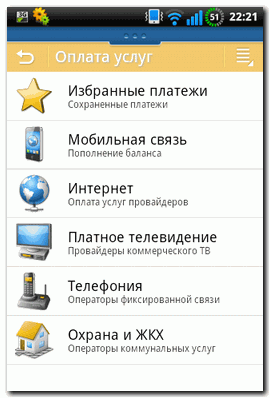
В процессе заполнения платежной формы в адрес конкретного поставщика услуги имеется возможность ее сохранения в качестве шаблона, что ускоряет выполнение регулярных (повторяющихся) платежей. Список сохраненных шаблонов вызывается через пункт "Избранные платежи" в главном окне раздела.
Контекстное меню окна "Оплата услуг", вызываемое пиктограммой в его заголовке, позволяет посмотреть историю ранее совершенных платежей и их подробности, а также задать регион (Россия, Украина, СНГ, Остальной мир), для которого выдаются списки поставщиков услуг.
Контекстное меню раздела "Избранные платежи", позволяет их удалить, экспортировать на SD-карту или, наоборот, импортировать с SD-карты.
Раздел "Магазин"¶
Функция открывает окно "Магазин", которое предоставляет возможность поиска и покупки интересуемого электронного товара, распространяемого через торговую площадку Плати.Ру. Для удобства поиска все предложения продавцов сгруппированы по типам: IP-телефония, iTunes, PlayStation и т.д.
Также в окне "Магазин" разделе имеется окно поиска нужного товара по названию и ссылка на инструкцию, как выставить на продажу собственный товар.
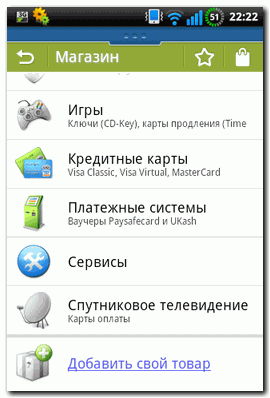
В правой части заголовка окна "Магазин" имеются пиктограммы, вызывающие списки отложенных товаров и ранее совершенных покупок.
Раздел "События"¶
Функция "События" открывает встроенный интерфейс деловой сети Events.WebMoney, позволяя непосредственно в приложении без перехода на сайт http://events.webmoney.ru просматривать списки новых опубликованных событий, делать к ним комментарии или формировать свои сообщения (с возможностью, при желании, прикрепить к тексту файл и картинку). Работать можно как в блоке "Моя лента", так и в блоках тематических групп.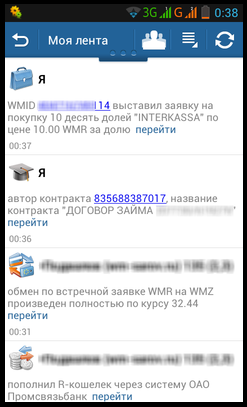
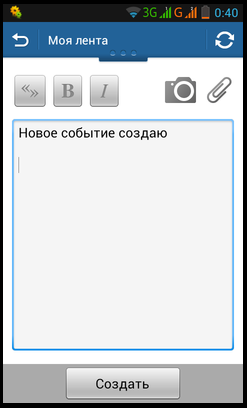
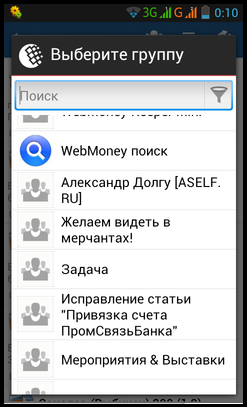
Раздел "QR-сканер"¶
Выбор функции "QR-сканер" активирует камеру мобильного устройства для считывания двумерного QR-кода: визитки WM-контакта или информации о товарах и услугах.
Раздел "Настройки"¶
Функция "Настройки" позволяет адаптировать интерфейс программы под пользователя. Она открывает меню, содержащее различные виды настроек, сгруппированные в разделы:
1. Общие - настройки, относящиеся к программе в целом:- Установка языка интерфейса программы (русский, английский или определяемый автоматически);
- Выбор ориентации экрана (нефиксированная, книжная, альбомная);
- Запрос подтверждения при закрытии программы;
- Разрешение работы в offline;
- Размер используемых шрифтов в интерфейсе программы.
- Условия, когда оповещение включено (в том числе автономно от приложения);
- Отображение уведомлений об исходящих операциях в системном трее;
- Оповещение о приближении к точке интереса (работает совместно с сервисом geo-идентификации);
- Сопровождающие эффекты (звук и вибрация), с возможностью установки различных звуков для различных типов событий.
3. Тихий час - временные интервалы, когда оповещение не производится.
4. При старте - поведение программы при запуске:
- Показ заставки;
- Запрос и проверка пароля.
5. Хранение данных - сроки хранения информации о сообщениях и операциях.
6. Сообщения - настройка шрифта в разделе «Сообщений».
7. Дополнительно:- Порядок автоматического добавления контактов;
- Сохранение последних комментариев для автозаполнения форм счетов и переводов;
- Отображение иконок аттестатов у корреспондентов.
8 . Кеширование данных - очистка данных кеша с SD-карты устройства.
9. Безопасность:- Возможность сменить регистрационную запись, чтобы войти (работать на устройстве) другому пользователю;
- Изменить пароль;
- Подтверждение паролем каждой операции смены кошелька;
- Подтверждение паролем всех финансовых операций.
- Демонстрация возможностей графического режима;
- Включение графического режима или возврат к символьному паролю;
- Задание минимального количества узловых точек графического пароля;
- Установка максимального количества ошибочных попыток;
- Режим отображения следа от ввода.
- личного фото на сервис PhotoID;
- фотокопии или скан-копии документа (как вариант, можно выбрать файл с документом из галереи изображений) для загрузки в Центр аттестации.
12. Сеть – отслеживание наличия Wi-Fi-соединения при совершении обращений к серверу для получения уведомлений и выполнении обновлений программы.
13. QR-сканер - переключение на использование внешнего сканера для распознавания QR-кодов.
Раздел "Помощь"¶
Раздел "Помощь" содержит краткое описание основных функций.
Раздел "О программе"¶
Раздел "О программе" открывает окно с информацией о используемой версии программы и контактных данных службы поддержки.
Стоит учитывать, что приложение постоянно развивается, в результате интерфейс трансформируется в сторону улучшения, появляются новые возможности.
см. также
WM Keeper Mobile
Регистрация WM Keeper Mobile для Android
Восстановление доступа к WM Keeper Mobile для Android
Приложения WebMoney на платформе Android
WebMoney Voice